AirPlay nu funcționează? Modalități ușoare de a-ți remedia problemele AirPlay

Există momente, indiferent de motiv, AirPlaynu funcționează pe iPhone, iPad, Mac, Apple TV sau alt difuzor / receptor compatibil cu AirPlay pentru iOS 11/10. Când doriți să transmiteți muzică, videoclipuri și fotografii pe dispozitivul compatibil AirPlay sau să afișați orice este pe Mac / iPhone la un ecran mai mare, este frustrant faptul că AirPlay nu se poate conecta la Apple TV. Din fericire, puteți găsi soluții corespunzătoare aici reparați AirPlay și AirPlay nu funcționează oglindirea.
- Partea 1: AirPlay nu apare pe Mac, iPhone, iPad
- Partea 2: AirPlay nu se poate conecta la dispozitivele Apple TV sau Apple TV activate
- Partea 3: AirPlay nu funcționează după actualizarea iOS 11
Partea 1: AirPlay nu apare pe Mac, iPhone, iPad
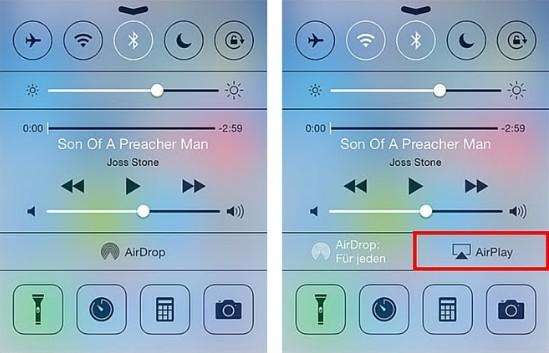
Airplay este o caracteristică implicită de care nu aveți nevoiesă instaleze ceva care să-l folosească, dar unii utilizatori au raportat că pictograma AirPlay nu apare în Centrul de control, iTunes sau Bara de instrumente Mac, astfel încât acestea nu vor cum să transmită conținut către Apple TV sau alt dispozitiv activat Airplay. Dacă sunteți în acest caz, urmați sugestiile de mai jos pentru a remedia această problemă.
- 1. Pe Apple TV, accesați Setting> Airplay, asigurați-vă că funcția AirPlay este activată.
- 2. Verificați dacă dispozitivele dvs. sunt bine acceptate pentru a utiliza caracteristica AirPlay.
- 3. Reporniți iPhone, iPad, Mac sau Apple TV, routerul Wi-Fi în funcție de necesități.
- 4. Asigurați-vă că toate dispozitivele dvs. au instalat cea mai recentă actualizare software.
- 5. Dacă AirPlay încă nu se afișează pe iPhone, iPad sau alt dispozitiv, încercați gratuit Tenorshare ReiBoot pentru a intra în modul Recovery pentru iOS și a ieși mai târziu. În ceea ce privește Apple TV, deconectați HDMI și cablul de alimentare timp de 30 de secunde și conectați-l din nou.
Pentru dispozitivul iOS: iPhone 4 sau o versiune ulterioară, iPad, iPad Mini, iPad Touch a 4-a generație și versiuni ulterioare
Pentru dispozitivul Mac OS: iMac, Mac Mini, MacBook Air, MacBook Pro, Mac Pro
Pentru dispozitivul de sistem de operare TV: Apple TV al doilea și mai nou
Partea 2: AirPlay nu se poate conecta la dispozitivele Apple TV sau Apple TV activate
O altă problemă comună este AirPlay de la care nu funcționeazăMac la Apple TV sau de la iPhone, iPad atunci când transmiteți muzică sau videoclipuri. În această situație, conexiunea Wi-Fi și setarea rețelei ar putea fi foarte probabil atribuite acestei probleme.
- 1. Verificați dacă dispozitivul iOS, Mac și Apple TV sunt actualizate din Setări> General> Actualizare software.
- 2. Verificați dacă Wi-Fi poate funcționa normal. Uitați de rețeaua Wi-Fi și alăturați-vă din nou.
- 3. Mutați routerul mai aproape de dispozitivele care utilizează AirPlay sau reporniți-l dacă este necesar.
- 4. Asigurați-vă că există un singur dispozitiv, fie iPhone-ul, iPad-ul sau computerul dvs. este afișat în același timp.
- 5. Reînnoiește licența DHCP. Pentru iPhone și iPad, accesați setările> WLAN> Atingeți WiFi-ul pe care îl utilizați> Renow Lease. Pentru Mac, îndreptați-vă la Setări sistem> Rețea> Avansat> TCP / IP> Reînnoire Leas DHCP
- 6. Verificați setările de firmware pentru Mac din Preferințele sistemului> Securitate și confidențialitate> Firewall. Puteți alege fie să dezactivați firewallul, fie să debifați Blocați toate conexiunile primite în Opțiunile de firewall.

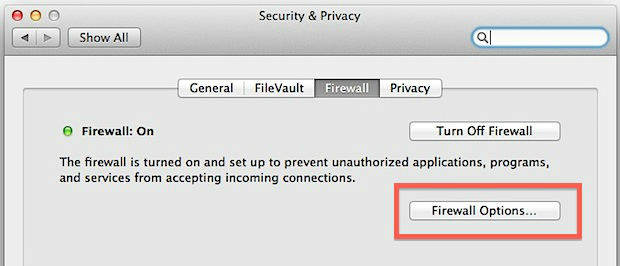
Aceste sfaturi ar trebui să explice de ce AirPlay nu s-a conectat la Apple TV și la difuzorul sau receptorul terț.
Partea 3: AirPlay nu funcționează după actualizarea iOS 11
Problemele cu AirPlay apar și după actualizaredin iOS 11 datorită tehnicii glitch, în special pentru versiunile beta. Dacă AirPlay nu funcționează cu noua actualizare iOS 11, cum ar fi afișarea AirPlay dezactivată, AirPlay nu a pornit, încercați aceste soluții:
- 1. Forțați repornirea dispozitivului iOS 11/10 apăsând atât butonul Sleep / Wake, cât și Home pentru 10 secunde, până când logo-ul Apple clipește. Înlocuiți butonul de pornire cu butonul Volume Down de pe iPhone 7/7 Plus.
- 2. Resetați setările rețelei pe dispozitivele iOS 11.
- 3. Reparați sistemul de operare corupt cu Tenorshare ReiBoot. Instalați acest software de îngrijire iOS pe Mac / PC și conectați-vă cu acesta. Faceți clic pe Fix All iOS Stuck și urmați ghidul pentru a descărca fișierul IPSW pentru a repara firmware-ul iOS 11 pe iPhone, iPad


Cu aceste metode pe care le-am furnizat, sperăm să puteți reflecta sau transmite în mod normal conținutul AirPlay în mod normal pe fiecare dispozitiv.

![[Fixed] Căști iPhone 6 care nu funcționează](/images/iphone-tips/fixed-iphone-6-headphones-not-working.jpg)







